КАК ПОДКЛЮЧИТЬ И ЗАПУСТИТЬ ПЛАГИН
Плагин С3С Auto Contrast
Скачать (.8bf)
Плагин C3C Auto Contrast - это простая свободно распространяемая программа, открывающая новое поколение плагинов для Adobe® Photoshop®, в которых реализуются алгоритмы обработки, основанные на колориметрически точном преобразовании цвета.
|
До обработки |
После обработки |
Характеристика плагина C3C Auto Contrast
-
Работает полностью автоматически.
-
Поддерживает 8-битный и 16-битный режимы RGB.
-
Предназначен для обработки фотографий, представленных в цветовом пространстве sRGB. sRGB используется в подавляющем большинстве случаев и, если вы не знаете каково цветовое пространство, это наверняка sRGB.
-
Выполняет обработку точнее, чем Adobe® Photoshop® * и другие программы.
-
Практически исключает потерю информации, в частности, пересветы.
-
Отсутствие потерь данных при вычислениях - все промежуточные расчеты выполняются в формате с плавающей точкой.
-
Выполняет колориметрически точные преобразования цветов.
Примеры использования C3C Auto Contrast
Простой пример. Для тестирования и демонстрации алгоритмов автоконтраста я использую снимок, сделанный одной из первых цифромыльниц в 2003 году. Камера неудачно отработала на этом сюжете и выдала снимок с неполным динамическим диапазоном.

Автоконтраст Adobe Photoshop вполне успешно справляется с проблемой (Изображение/Коррекция/Автоконтраст или Image/Adjustments/Auto Contrast):

А вот результат обработки того же снимка плагином C3C Auto Contrast

Картинка получилась светлее, но потери деталей в светах нет. Зато тени проработаны лучше, что видно, например, по ветвям у левой и правой границ кадра.
Трудный пример. Пример с видом зимнего берега реки Вологды не очень труден для программ автоматически настраивающих полный тоновой диапазон (автоконтраст). Теперь сюжет посложней. По дороге домой солнечным мартовским вечером я обратил внимание на след птичьего крыла на снегу. Сделал снимок.

Особенность этого сюжета в том, что в кадре только снег. Темного практически нет. Кадр имеет заведомо неполный тоновой диапазон (диапазон яркости). И в таком виде неплохо смотрится.
Ради эксперимента применим фотошоповский Автоконтраст:

Ужас, ужас... Это неприемлемо! Не будем винить Photoshop - сюжет такой...
Теперь попробуем C3C Auto Contrast

Ух ты! Оказывается, и к такому сюжету можно Автоконтраст применить! Только не всякий! Картинка стала "жестче", но вполне смотрится. И может нравиться даже больше, чем исходная. Сравним:
 До обработки |
 После обработки C3C Auto Contrast |
Важно еще одно обстоятельство. После обработки C3C Auto Contrast цвета на картинке сохранились. Что-то стало светлей, что-то темней, но цвета - те же.

А на этом варианте в ямке на переднем плане и около нее появился густой синий цвет. Не синеватый оттенок снега, а именно густой синий. Напротив, под снежной складкой справа (строго ниже веточки) цвет стал просто коричневым. Так не бывает. И так не должно быть, если обработка имитирует увеличение или уменьшение освещенности.
Такие варианты (верхний ряд) автоматической коррекции яркости и контраста этого снимка предлагал 16 мая 2011 года онлайн-редактор Adobe Photoshop Express Editor
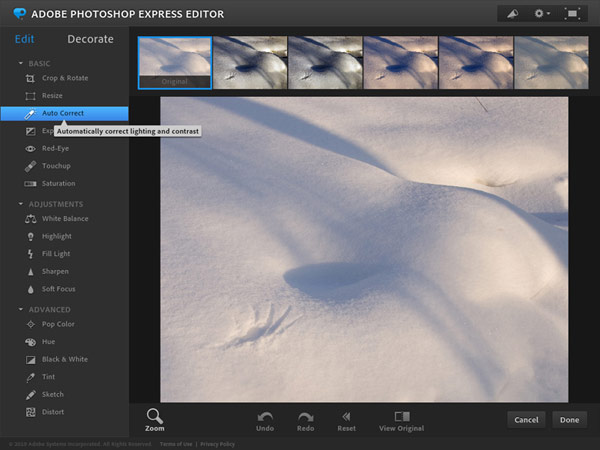
Adobe Photoshop Express Editor
Тонкий пример. На еще одной зимней фотографии Вологды даже после ее предварительной обработки - неполный динамический (тоновой) диапазон.

Не случайно, что здесь обсуждаются зимние примеры. Когда в кадре много снега, экспонометрия камеры бывает ошибается и получаются темные снимки.
Применим Автоконтраст Adobe Photoshop и C3C Auto Contrast.

Adobe Photoshop Автоконтраст

C3C Auto Contrast
Тоновой диапазон расширен в обоих случаях. Картинка после обработки C3C Auto Contrast светлее, хотя потерь в светах нет. Но еще она мне представляется более объемной, а цвета на ней - правильней.
Проверим утверждение про правильность цветов, которые получены после обработки с помощью C3C Auto Contrast. Для этого вычислим цветность контрольной точки на небе до и после обработки.

Контрольная точка на исходном снимке
Вот что дает подсчет координат цветности (r, g, b в sRGB) контрольной точки.
|
|
r | g | b |
| Исходный снимок | 0.229 | 0.351 | 0.420 |
| С3С Auto Contrast | 0.229 | 0.351 | 0.420 |
| Adobe Photoshop | 0.215 | 0.353 | 0.433 |
Как видно, C3C Auto Contrast сохраняет цветность исходного снимка, а Автоконтраст Adobe Photoshop - нет.
Системные требования
- Windows (тестировано в Windows XP)
- Adobe® Photoshop® (тестировано в версии CS3), ADOBE PHOTOSHOP ELEMENTS (тестировано в версии 7.0) и другие программы, поддерживающие плагины Adobe® Photoshop®.
* Тестировано в версии Adobe Photoshop CS3
![]()

